Dành cả ngày gõ phím mũi tên lên xuống trong terminal để tìm lại các lệnh đã thực thi trước đó? Hầu hết chúng ta đều đã trải qua cảm giác đó. Nhưng trải nghiệm này hoàn toàn có thể được cải thiện đáng kể nhờ một tiện ích mạnh mẽ mang tên Atuin. Công cụ này hứa hẹn sẽ cách mạng hóa cách bạn tương tác với lịch sử lệnh trên Linux, mang lại hiệu suất và sự tiện lợi chưa từng có.
Hạn Chế Của Lệnh history Mặc Định Trên Linux Là Gì?
Lệnh history tích hợp sẵn trong Linux có nhiệm vụ lưu trữ và hiển thị danh sách các lệnh bạn đã chạy trong phiên shell hiện tại. Nó cho phép bạn xem lại và quản lý danh sách này.
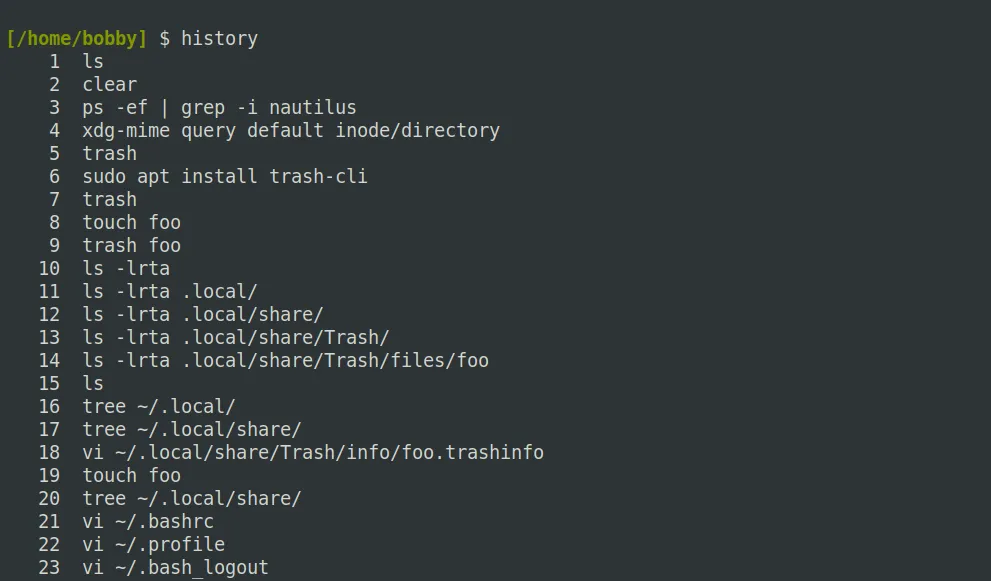 Giao diện lệnh history Linux cơ bản hiển thị danh sách các lệnh được đánh số
Giao diện lệnh history Linux cơ bản hiển thị danh sách các lệnh được đánh số
Linux cũng cung cấp các lệnh và phím tắt khác để làm việc với danh sách này. Ví dụ, !22 sẽ chạy lại lệnh có số thứ tự 22 trong lịch sử. Thông thường, phím mũi tên Lên và Xuống sẽ giúp bạn di chuyển qua lại trong lịch sử, hiển thị từng lệnh cho đến khi bạn nhấn Enter để chạy lại. Ctrl+R thực hiện tìm kiếm lịch sử lệnh.
Lệnh history đã tồn tại từ rất lâu, được giới thiệu vào năm 1979 và trở nên phổ biến hơn từ năm 1989 khi Bash shell ra mắt. Đây là một công cụ trưởng thành, thể hiện triết lý Unix là “làm một việc và làm thật tốt”. Tuy nhiên, nó vẫn tồn tại một số hạn chế.
Mặc dù có nhiều lệnh để làm việc với lịch sử, chúng đều khá cơ bản. Việc điều hướng và tìm kiếm diễn ra từng dòng một, gây khó khăn khi làm việc với lịch sử dài. Hơn nữa, cách lịch sử hoạt động giữa các shell có thể gây nhầm lẫn. Mở một terminal mới và nó sẽ không truy cập được lịch sử của terminal cũ cho đến khi bạn đóng terminal cũ đó. Điều này hạn chế khả năng đồng bộ lịch sử lệnh và làm giảm hiệu suất làm việc khi chuyển đổi giữa các phiên làm việc hoặc máy chủ.
Atuin Hoạt Động Như Thế Nào Để Cải Thiện Lịch Sử Lệnh?
Atuin là một chương trình được thiết kế để nâng cấp chức năng lịch sử lệnh mặc định của Linux, bổ sung các tính năng như đồng bộ hóa đa máy chủ, giao diện TUI (Text-based User Interface) trực quan, thống kê chi tiết và nhiều hơn nữa.
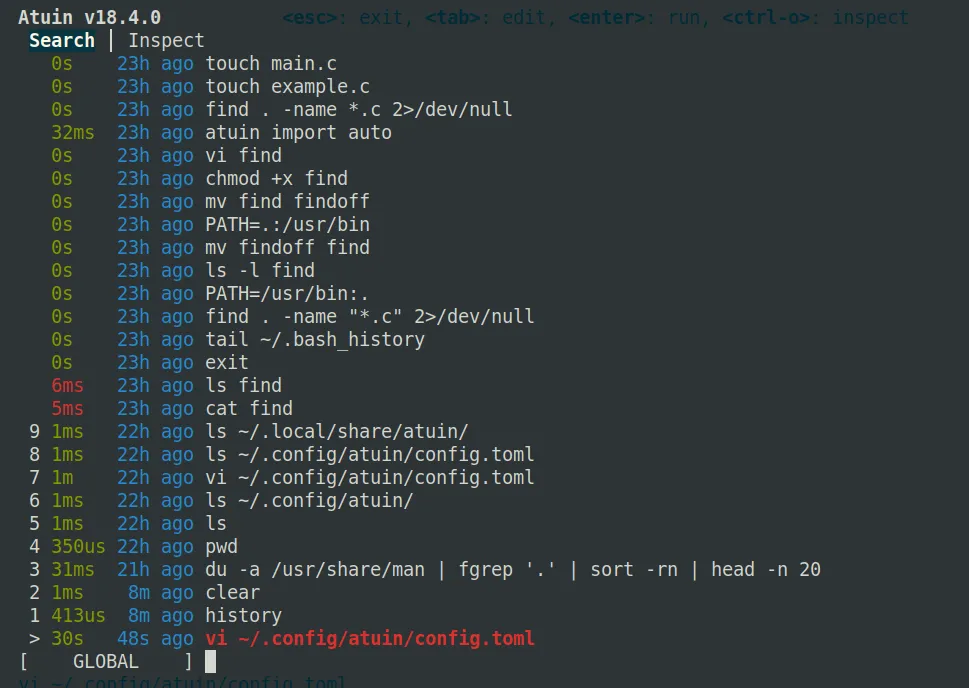 Giao diện Atuin toàn màn hình hiển thị lịch sử lệnh được tô màu, cùng thông tin thời gian thực thi
Giao diện Atuin toàn màn hình hiển thị lịch sử lệnh được tô màu, cùng thông tin thời gian thực thi
Theo mặc định, Atuin sẽ chiếm quyền điều khiển phím mũi tên Lên để hiển thị giao diện lịch sử lệnh riêng của nó. Nếu bạn đã quen với chuỗi phím Lên > Enter để chạy lại lệnh cuối cùng, có thể bạn sẽ mất một chút thời gian để làm quen với giao diện của Atuin khi thực hiện thao tác này. Tuy nhiên, chuỗi lệnh đó vẫn sẽ thực hiện chính xác điều tương tự: chạy lại lệnh cuối cùng của bạn.
Giao diện toàn màn hình hiển thị lịch sử lệnh này có thể cần một chút thời gian để làm quen, nhưng khi đã nắm vững các tính năng của Atuin, nó sẽ trở nên vô cùng tiện lợi. Công cụ này dễ cài đặt và nhanh chóng thiết lập, do đó cách tốt nhất để tìm hiểu về nó là hãy tự mình trải nghiệm.
Để cài đặt Atuin, bạn có thể làm theo hướng dẫn tại trang chủ của Atuin. Phương pháp cài đặt nhanh nhất là sử dụng lệnh sau:
curl --proto '=https' --tlsv1.2 -LsSf https://setup.atuin.sh | shLệnh này tải xuống và chạy một tập lệnh shell. Việc sử dụng curl như thế này tiềm ẩn một rủi ro nhỏ, bạn có thể tránh bằng cách bỏ | sh. Điều này sẽ tải xuống tệp mà bạn có thể kiểm tra để yên tâm hơn.
Tập lệnh sẽ cài đặt Atuin vào thư mục gốc của bạn và cập nhật tập lệnh khởi động shell (ví dụ: ~/.bashrc) để chạy nó. Khi bạn re-source tệp đó, khởi động lại terminal, hoặc mở một tab/cửa sổ mới, Atuin sẽ được kích hoạt.
Bạn cũng có thể cài đặt Atuin thông qua các trình quản lý gói khác như Cargo, Homebrew hoặc Pacman, nhưng việc này sẽ yêu cầu thiết lập thủ công bổ sung.
Atuin Mang Lại Lợi Ích Gì Cho Người Dùng Terminal?
Mặc dù chỉ tập trung vào một nhiệm vụ cụ thể, Atuin lại sở hữu một bộ tính năng khá phong phú và có thể hơi phức tạp lúc đầu. Chúng tôi khuyên bạn nên tìm hiểu từng bước một và thử nghiệm với Atuin trong quá trình sử dụng.
Sử Dụng Cơ Bản Atuin
Sau khi cài đặt Atuin, bạn có thể mở giao diện TUI của nó bằng cách nhấn phím mũi tên Lên. Ban đầu, bạn có thể thấy một màn hình trống vì chưa có lịch sử lệnh nào.
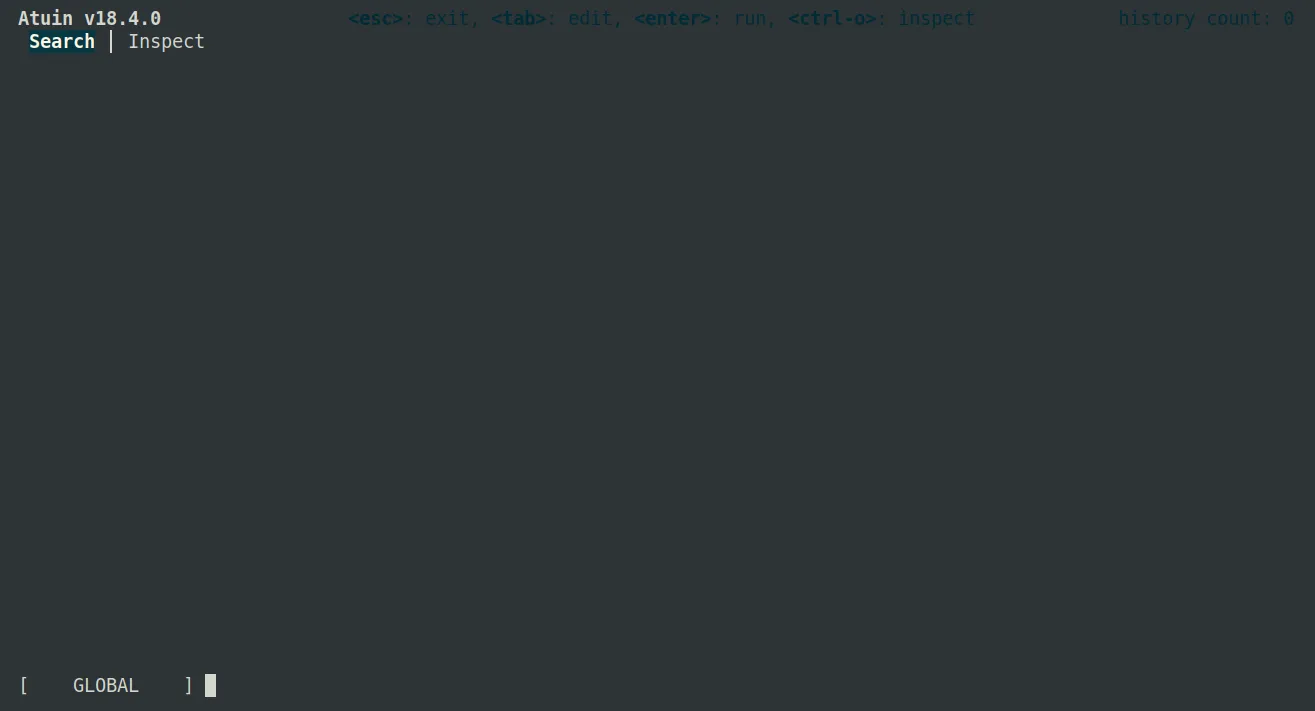 Màn hình Atuin khi mới chạy lần đầu, hiển thị giao diện trống
Màn hình Atuin khi mới chạy lần đầu, hiển thị giao diện trống
Nếu muốn, bạn có thể nhập lịch sử lệnh tiêu chuẩn của mình bằng một lệnh đơn giản:
atuin import autoKhi bạn đã có một số lệnh trong lịch sử, bạn có thể điều hướng TUI bằng phím mũi tên Lên và Xuống để chọn lệnh muốn chạy lại. Thường thì đây sẽ là lệnh cuối cùng bạn đã chạy, và nó sẽ được chọn mặc định ở cuối danh sách.
Với một lệnh đã chọn, nhấn Enter để chạy ngay lập tức hoặc Tab để chèn nó vào dòng lệnh của bạn, sẵn sàng để chỉnh sửa. Nếu bạn vô tình mở Atuin, bạn có thể thoát bằng cách nhấn Esc – hoặc phím mũi tên Xuống nếu bạn đã ở cuối danh sách.
Chức Năng Tìm Kiếm Mạnh Mẽ
Rất có thể bạn đang tìm kiếm một lệnh có tên cụ thể hoặc một lệnh liên quan đến một tệp nhất định. Trong cả hai trường hợp, bạn chỉ cần bắt đầu gõ để tìm kiếm trong danh sách lịch sử và tinh chỉnh các tùy chọn của mình.
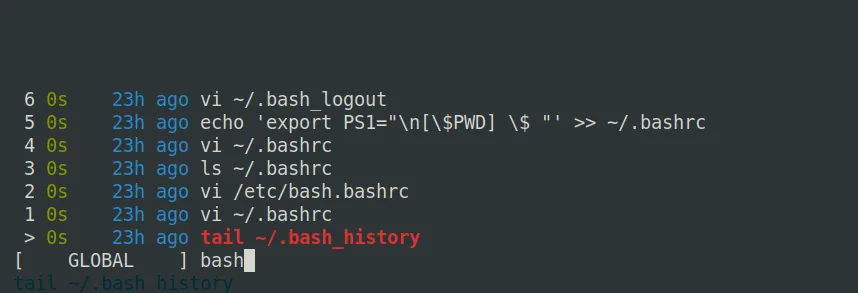 Chức năng tìm kiếm lệnh trong Atuin, hiển thị lịch sử đã lọc cùng với văn bản tìm kiếm ở phía dưới
Chức năng tìm kiếm lệnh trong Atuin, hiển thị lịch sử đã lọc cùng với văn bản tìm kiếm ở phía dưới
Văn bản tìm kiếm của bạn sẽ xuất hiện ở cuối terminal khi bạn gõ, và Atuin sẽ lọc danh sách lịch sử hiển thị tương ứng.
Đây là một tìm kiếm mờ (fuzzy search), vì vậy bạn có thể nhận được các kết quả khớp gần đúng cũng như các kết quả chính xác. Bạn cũng có thể tìm kiếm bằng ký tự * làm ký tự đại diện, tuy nhiên chức năng này không thực sự cần thiết trong nhiều trường hợp.
Tùy Chỉnh Linh Hoạt Với config.toml
Atuin có khả năng tùy chỉnh cao với nhiều cài đặt để kiểm soát hành vi của nó. Hãy xem tệp ~/.config/atuin/config.toml chứa các bình luận rất chi tiết cho từng cài đặt. Một số điều chỉnh nhỏ trong cấu hình khi bắt đầu sử dụng Atuin đã giúp tôi rất nhiều.
Đầu tiên, nếu bạn không thích tìm kiếm mờ mặc định, bạn có thể thay đổi nó để tìm kiếm một chuỗi ký tự chính xác ở bất kỳ đâu trong mỗi lệnh:
search_mode = "fulltext"Giao diện TUI sẽ xóa màn hình sau khi sử dụng và có thể hơi xâm phạm. Điều này ít vấn đề hơn nếu bạn sử dụng terminal toàn màn hình, nhưng bạn cũng có thể giảm số lượng dòng mà Atuin sử dụng để khắc phục vấn đề này:
inline_height = 10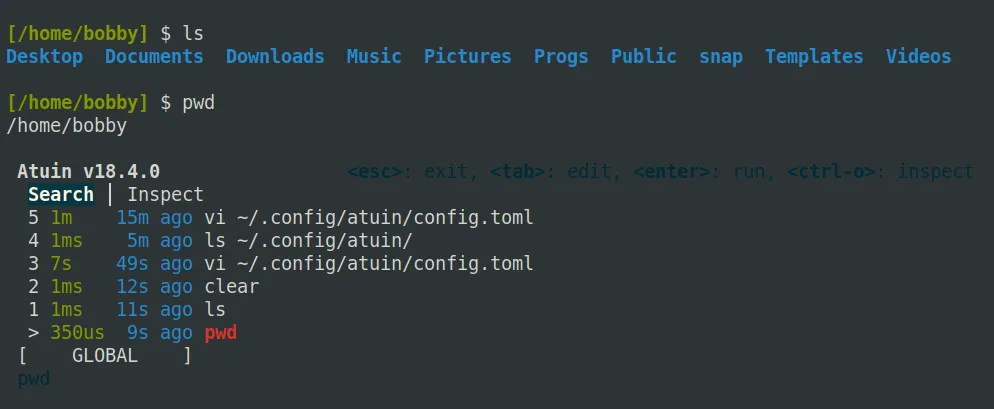 Giao diện Atuin hiển thị lịch sử lệnh chỉ chiếm mười dòng trong terminal
Giao diện Atuin hiển thị lịch sử lệnh chỉ chiếm mười dòng trong terminal
Một ví dụ tuyệt vời về sức mạnh của Atuin là khả năng lịch sử theo ngữ cảnh (context-specific history). Bạn có thể sử dụng tính năng này để xem các lệnh trước đó bạn đã chạy chỉ trong phiên hiện tại hoặc chỉ trong thư mục hiện tại, cùng với các tùy chọn khác. Atuin hiển thị chế độ lọc hiện tại ở phía dưới bên trái: ví dụ: “[ GLOBAL ]” theo mặc định. Bạn có thể nhấn Ctrl-r để chuyển đổi qua các chế độ, nhưng bạn cũng có thể thay đổi mặc định dựa trên cách bạn gọi Atuin:
filter_mode_shell_up_key_binding = "directory"Cài đặt này chỉ dẫn Atuin mặc định chỉ hiển thị các lệnh bạn đã chạy trong thư mục hiện tại, khi bạn mở nó bằng cách nhấn phím mũi tên Lên. Tuy nhiên, việc mở Atuin bằng Ctrl-r vẫn sẽ sử dụng bộ lọc mặc định. Đây là một cách tuyệt vời để có hai chế độ dễ dàng truy cập và cũng là một ví dụ khác về khả năng tùy chỉnh cao của công cụ.
Đồng Bộ Lịch Sử Lệnh Đa Thiết Bị
Mặc dù việc đồng bộ hóa là hoàn toàn tùy chọn, Atuin khuyến khích bạn sử dụng tính năng này để chia sẻ lịch sử lệnh của mình giữa các máy chủ khác nhau. Nếu bạn thường xuyên SSH vào các máy chủ từ xa, tính năng này có thể rất hữu ích, đặc biệt nếu bạn thực hiện cùng một loại tác vụ trên chúng.
Cá nhân tôi chưa cảm thấy cần thiết phải sử dụng tính năng đồng bộ này, nhưng đây là một tính năng ấn tượng và là một trong những điểm yếu lớn nhất của lệnh history mặc định.
Thống Kê Chi Tiết Về Lệnh Đã Chạy
Nếu bạn quan tâm đến loại lệnh mình đang chạy, các số liệu thống kê của Atuin sẽ rất thú vị. Bạn có thể xem thống kê cho toàn bộ lịch sử của mình hoặc cho bất kỳ khoảng thời gian 24 giờ cụ thể nào.
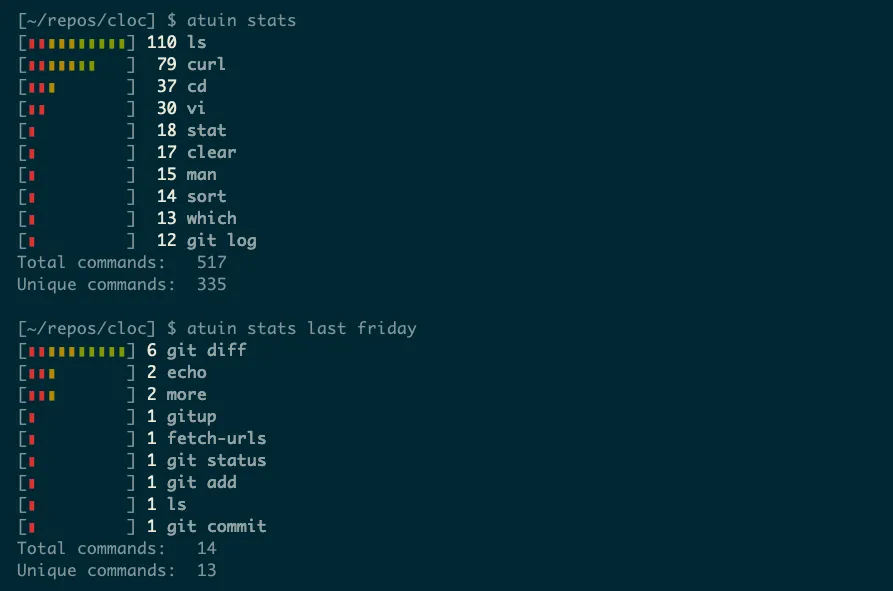 Giao diện Atuin hiển thị thống kê các lệnh khác nhau và số lần chúng đã được chạy
Giao diện Atuin hiển thị thống kê các lệnh khác nhau và số lần chúng đã được chạy
Danh sách lịch sử mặc định của Atuin hiển thị thời gian mỗi lệnh đã chạy. Đây là thông tin có giá trị nếu bạn thường xuyên khởi động các tiến trình chạy dài như biên dịch phần mềm hoặc phân tích mức sử dụng đĩa với du. Nó cũng bao gồm các lệnh tương tác như vim, vì vậy bạn có thể xem mình đã dành bao nhiêu thời gian để chỉnh sửa một tệp vào một ngày cụ thể.
Atuin cũng cung cấp thông tin này trong chế độ Inspect của nó, hiển thị chi tiết về một lệnh cụ thể, bao gồm số lần bạn chạy nó mỗi ngày và số lần nó đã trả về mỗi trạng thái thoát (exit status).
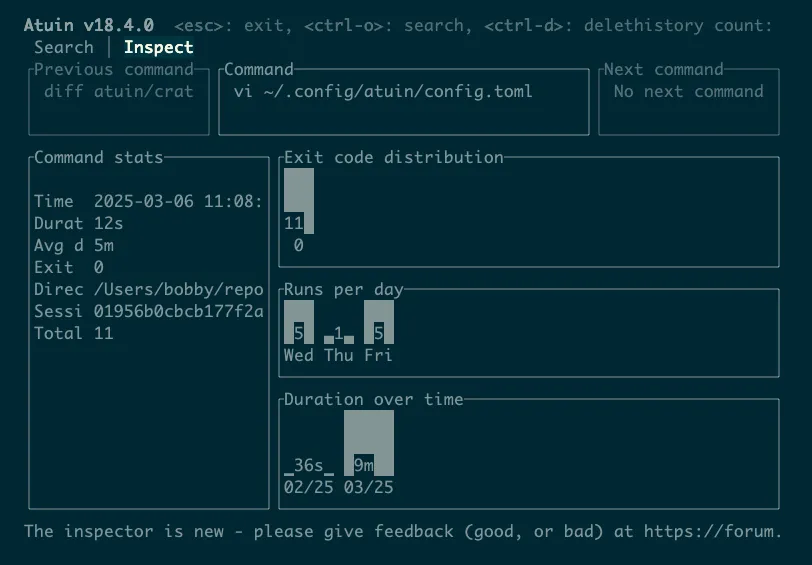 Chế độ kiểm tra lệnh (Inspect) trong Atuin, tóm tắt lịch sử của một lệnh với các thông tin như số lần chạy mỗi ngày, thời lượng theo thời gian và phân phối mã thoát
Chế độ kiểm tra lệnh (Inspect) trong Atuin, tóm tắt lịch sử của một lệnh với các thông tin như số lần chạy mỗi ngày, thời lượng theo thời gian và phân phối mã thoát
Trình kiểm tra ghi chú rằng nó vẫn đang trong quá trình phát triển, nhưng điều đáng lưu ý là Atuin được duy trì tích cực, với rất nhiều nhà đóng góp thường xuyên thực hiện các thay đổi.
Kết Luận: Atuin – Trợ Thủ Đắc Lực Cho Dòng Lệnh
Atuin không chỉ là một tiện ích bổ sung cho terminal; nó là một sự nâng cấp toàn diện cho trải nghiệm dòng lệnh của bạn. Với khả năng đồng bộ lịch sử lệnh giữa các thiết bị, giao diện tìm kiếm thông minh, khả năng tùy chỉnh sâu rộng và các thống kê chi tiết, Atuin thực sự giải quyết những vấn đề cốt lõi mà lệnh history truyền thống còn thiếu sót.
Việc đầu tư thời gian làm quen với Atuin chắc chắn sẽ mang lại lợi ích lớn trong việc tăng năng suất và hiệu quả làm việc với terminal. Hãy trải nghiệm Atuin ngay hôm nay để biến những thao tác dòng lệnh thường ngày trở nên nhanh chóng và thông minh hơn. Chia sẻ ý kiến của bạn về Atuin hoặc đọc thêm các bài viết khác về tối ưu terminal trên xalocongnghe.com nhé!